Autore:
John Stephens
Data Della Creazione:
28 Gennaio 2021
Data Di Aggiornamento:
29 Giugno 2024
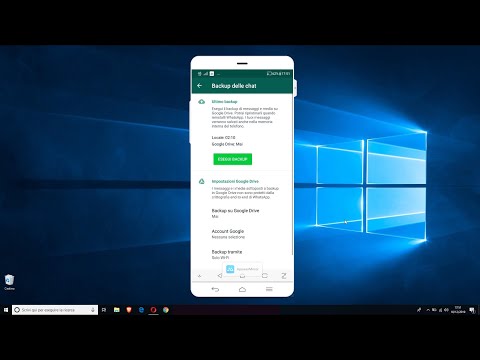
Contenuto
Se stai usando WhatsApp su Android, noterai che non c'è modo di salvare video specifici dalle chat.Questo perché WhatsApp salva automaticamente i video nella libreria di foto del telefono per impostazione predefinita, se non vedi i video di WhatsApp nell'app Galleria (Libreria) o Fotografie (Immagine), potresti aver disabilitato questa funzione. Questo wikiHow ti insegna come assicurarti che il video che ricevi su WhatsApp venga scaricato nell'app della galleria Android.
Passi
Controlla se il video è stato scaricato sul tuo telefono o tablet. WhatsApp è impostato per salvare automaticamente le immagini ei video che ricevi nell'app della galleria fotografica di Android. Apri l'app che utilizzi per visualizzare foto / video sul tuo dispositivo Android, quindi seleziona la cartella WhatsApp. A meno che tu non abbia modificato le impostazioni, il video verrà visualizzato qui.
- Continua con questo metodo se il video non si trova nell'app della galleria del tuo dispositivo.

Apri WhatsApp. L'app verde con bolla di dialogo e ricevitore del telefono, di solito nel cassetto delle app.
Fare clic sul menu ⋮. Questo pulsante con un'icona a tre punti si trova nell'angolo in alto a destra di WhatsApp.

Clic impostazioni (Impostazioni) nel menu.
Clic Dati e utilizzo dell'archiviazione (Dati e utilizzo della memoria).

Seleziona l'impostazione di download automatico dei media. Seleziona una delle tre opzioni sotto l'intestazione "Download automatico dei contenuti multimediali" per scegliere quando scaricare foto e video su Android.- Se sei preoccupato di spendere molti dati mobili, scegli Quando è connesso al Wi-Fi (Quando connesso a Wi-Fi) e Tutti i media (Tutti i multimedia). Quindi scegli Nessun supporto (Niente multimedia) neanche Fotografie (Immagine) per le altre due opzioni.
Fare clic sul pulsante Indietro per tornare al menu precedente.
Clic Chat (Chiacchierare).
Seleziona la casella accanto alla riga "Mostra file multimediali nella galleria". Questa opzione si trova sotto l'intestazione "Visibilità media". Ciò garantisce che tu possa trovare i video nella tua galleria e che tutti i video futuri saranno visibili anche nell'app della galleria fotografica del tuo dispositivo.
Impedisci la visualizzazione nella galleria dei video di chat specifiche (facoltativo). Se una delle tue chat ha scaricato troppe foto e video sul tuo dispositivo, puoi seguire questi passaggi per disattivare questa funzione per le chat:
- Apri una conversazione.
- Tocca l'icona del menu a tre punti e seleziona Contatto visivo (Vedi contatto).
- Clic Visibilità sui media. L'applicazione chiederà se desideri che i media di questa conversazione vengano visualizzati nella galleria.
- Scegliere No (No) e premere ok Per confermare.



